DPI
Onze pre-order afdeling controleert iedere bestelling op juiste resolutie van geüploade bestanden in onze ontwerpmodule. Regelmatig komen we hier bestanden tegen die niet in de juiste resolutie zijn om in het gewenste formaat te printen. Ons advies is bestanden aan te leveren op 300 dpi op ware formaat, maar zodra we een bestand in deze resolutie aanvragen is vaak de eerste reactie DP wat?
DPI = Pixels Per Inch?
Allereerst het aantal DPI wat we nodig hebben voor de te printen bestanden eigenlijk een verwarrende benaming. DPI is de afkorting van Dots per inch, wat weer staat voor inktdichtheid van de prints per 2,54 cm die uit onze machines komen. Voor de beeldvorming printen wij minimaal onze prints op 720 dpi en vaak zelfs op 1440 dpi.
Een betere benaming van de DPI’s van jouw bestand zou zijn Pixels Per Inch. Helaas is er voor gekozen om voor de pixeldichtheid ook de afkorting DPI te gebruiken.
300 dpi
Bij controle van de bestanden kijken we of de geüploade afbeelding 300 dpi of bij grootformaat minimaal 150 dpi. Bij een lagere DPI bestaat de kans dat de afbeelding niet scherp geprint wordt. Een veel hogere DPI dan 300 dpi is daarbij ook niet nodig. Let wel op we praten hier wel over de aantal DPI’s op ware formaat. Voorbeeld: Bij het opladen van een afbeelding opgezet in ware formaat 3 x 3 cm, 300 dpi. Krijg je bij een sticker van 30 x 30 cm, nog maar een resolutie van 30 dpi.
Bestandsgrootte en resolutie
Zichtafstand / kijkafstand is uiteindelijk leidend voor keuze van resolutie van het printwerk. 50 dpi zal voor een vrachtwagen al voldoende zijn, waarbij voor een kleine uitdeelsticker weer 300 dpi wenselijk is. Hierbij een schema wat aangehouden kan worden. Maar hou hierbij altijd in het achterhoofd. Hoe hogere de resolutie, hoe beter!
0-1 meter: 300 dpi
1-3 meter: 200 dpi
5-10 meter: 50 dpi
groter dan 10 meter: 30 dpi
Hoe zelf te controleren?
In photoshop is het gemakkelijk te achterhalen of je bestand in de juiste resolutie is. Ga naar Afbeelding > Afbeeldinggrootte (ALT-CTRL-I), zet resamplen uit en vul het te drukken formaat in. Photoshop geeft dan de dpi aan. Mocht de afbeelding te laag zijn van resolutie is ons advies om in dit geval het ontwerp opnieuw op te zetten. Stel hierbij de DPI juist in (hieronder verder uitgelegd)
Iets wat ik niet aanraad is dat de lage DPI afbeelding omgezet wordt naar een hogere DPI. Dit kan namelijk zorgen dat de afbeelding niet heel gedetailleerd meer is (oftewel pixelvorming). Geforceerd kan je dus handmatig de DPI wel ophogen, maar dit veranderd in feite niets aan de daadwerkelijke resolutie van de afbeelding.
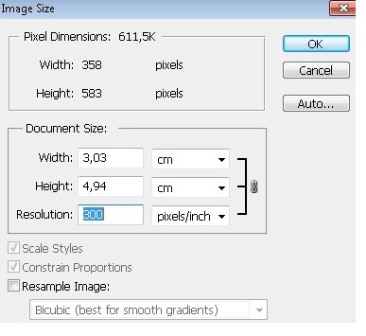
Of nog beter, hoe zet je zelf een ontwerp goed op?
In photoshop begin je met een nieuw ontwerp (Bestand > nieuw), in het scherm wat er verschijnt vul je de hoogte een breedte in van het te printen object + stel je bij resolutie 300 dpi in. Bij programma’s Illustrator en Indesign gaat de juiste DPI waarde automatisch. Deze programma werken namelijk met vectoren (lijnen) die je onbeperkt kan vergroten. Let op, dit betekent niet dat als je een bestaande afbeelding importeert in deze programma’s dat deze dan 300 DPI zijn. Je kunt dan de resolutie controleren door te gaan naar Venster > Info. In dit scherm verschijnt het aantal PPI. (jawel, de juiste benaming Pixel per Inch).
Bestellingen en offerte aanvragen controleren wij altijd
Wees gerust online bestellingen via de ontwerptool of offerte aanvragen controleren wij altijd op juiste resolutie / DPI.